Dropbox: як отримати більше вільного місця для зберігання

Не вистачає місця на Dropbox? Перегляньте ці поради, щоб отримати більше вільного місця для зберігання.
Одним із постійних ризиків в Інтернеті є те, що хакер може отримати доступ до вашого облікового запису. У багатьох випадках вони відразу стануть очевидними, змінивши речі. В інших випадках вони можуть бути більш тонкими і чекати, щоб знайти щось більш чутливе для крадіжки. Однією з речей, які ви можете зробити, щоб протидіяти цьому ризику, є перевірити, де ви ввійшли у ваш обліковий запис.
Багато веб-сайтів і служб не пропонують це як опцію. Однак Dropbox дозволяє вам бачити, де ви ввійшли в сеанс браузера, і де ввійшли програми. Ви також можете завершити будь-який активний сеанс, щоб вигнати хакера з вашого облікового запису з цього екрана.
Можливість закінчувати запущені сеанси також корисна, якщо ви отримали доступ до свого Dropbox на загальнодоступному або спільному комп’ютері і забули вийти, коли закінчили. Ви можете знайти й завершити сеанс, таким чином не дозволяючи іншим отримати доступ до вашого облікового запису.
Щоб переглянути свої активні сеанси та завершити їх, потрібно зайти в налаштування облікового запису. Для цього спочатку увійдіть на веб-сайт Dropbox. Після того, як ви ввійшли, натисніть значок свого профілю у верхньому правому куті та натисніть «Налаштування».
Перейшовши до налаштувань, перейдіть на вкладку «Безпека», а потім прокрутіть униз до розділів «Веб-браузери» та «Пристрої».
У розділі «Веб-браузери» ви можете переглянути веб-переглядачі, у яких наразі ввійшли у свій обліковий запис. Ви можете побачити, який веб-переглядач і операційна система використовуються, приблизне місце, з якого вони використовуються, і коли була остання діяльність.
Ви можете побачити ту саму інформацію в розділі «Пристрої», але ви не можете побачити назву браузера, оскільки браузер не використовується.
Порада : навівши курсор миші на маленький значок «i» поруч із останнім значенням запису, ви також можете побачити, коли цей сеанс увійшов у систему та з якої IP-адреси до нього здійснюється доступ.
Щоб завершити сеанс, натисніть відповідний значок кошика. Для сеансів веб-браузера сеанс буде негайно закінчено. Для сеансів програми з’явиться спливаюче вікно підтвердження; натисніть «Від'єднати», щоб завершити сеанс.
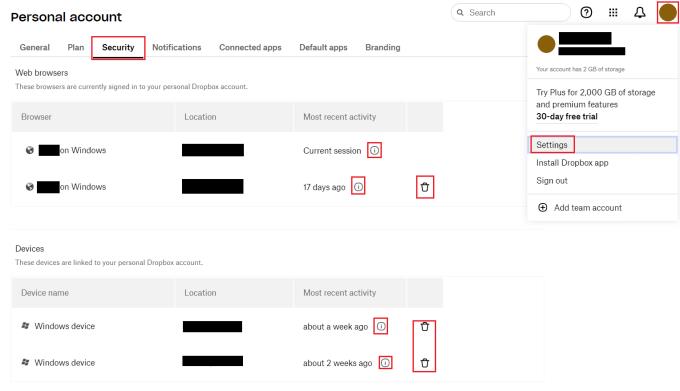
Натисніть відповідну піктограму кошика в розділі «Веб-браузери» або «Пристрої» налаштувань «Безпека».
Перегляд поточних сеансів може допомогти вам виявити підозрілу активність. Термін дії сеансів може запобігти будь-якому несанкціонованому доступу до сеансів, які були залишені активними. Дотримуючись інструкцій у цьому посібнику, ви можете переглянути свої активні сеанси та завершити їх термін дії, якщо хочете.
Не вистачає місця на Dropbox? Перегляньте ці поради, щоб отримати більше вільного місця для зберігання.
Якщо значок Dropbox відсутній в Office 365, від’єднайте свій обліковий запис від комп’ютера, а потім знову зв’яжіть його.
Втомилися отримувати електронні листи з низьким обсягом пам’яті на Dropbox? Подивіться, як ви можете їх вимкнути.
Щоб вирішити проблеми з попереднім переглядом Dropbox, переконайтеся, що платформа підтримує тип файлу, а файл, який ви намагаєтеся попередньо переглянути, не захищений паролем.
Якщо Dropox.com не завантажується, оновіть свій браузер, очистіть кеш, вимкніть усі розширення та відкрийте нову вкладку в режимі анонімного перегляду.
Якщо Dropbox не може знайти та завантажити нові фотографії з вашого iPhone, переконайтеся, що у вас найновіші версії додатків iOS і Dropbox.
Надайте своєму обліковому запису Dropbox додатковий рівень безпеки. Подивіться, як увімкнути блокування паролем.
Розкажіть Dropbox, що ви відчуваєте. Подивіться, як ви можете надіслати відгук, щоб служба покращилася, і дізнайтеся, що відчувають їхні клієнти.
Ви переїхали? У цьому випадку подивіться, як використовувати інший часовий пояс у Dropbox.
Налаштуйте свій досвід роботи, змусивши Dropbox відкривати потрібні вам офісні програми так, як вам потрібно їх відкривати.
Якщо електронні листи про активність папки Dropbox не потрібні, ось кроки, які потрібно виконати, щоб вимкнути його.
Для роботи з іншими потрібно надати доступ до файлів. Дізнайтеся, як ви можете попросити когось завантажити файл у Dropbox.
Хочете отримати максимум від Dropbox? Ось як ви можете отримати інформаційний бюлетень про нові функції, щоб залишатися в курсі останніх.
Деякі сповіщення про вхід у Dropbox не потрібні. Ось як їх вимкнути.
Якщо ви не можете створити посилання на Dropbox, у вашому обліковому записі може бути активна заборона на обмін. Очистіть кеш браузера та перевірте результати.
Подивіться, скільки місця у вашому обліковому записі Dropbox, щоб дізнатися, скільки ще файлів ви можете завантажити. Ось як ви можете це зробити.
Стандартна письмова структура дат має незначні відмінності між культурами по всьому світу. Ці відмінності можуть викликати непорозуміння, коли
Дізнайтеся, які альтернативи у вас є, якщо ви не можете надіслати вкладення електронної пошти, оскільки файл завеликий.
Дізнайтеся, як хтось потрапив до вашого облікового запису Dropbox, і подивіться, які пристрої та браузери мають доступ до вашого облікового запису.
Вам достатньо Dropbox? Ось як ви можете назавжди стерти свій обліковий запис.
Дізнайтеся, як ефективно заблокувати чи розблокувати користувачів на LinkedIn з нашими зрозумілими інструкціями.
Дізнайтеся, як приховати свою активність на Facebook, щоб інші не бачили, за ким ви стежите. Відкрийте налаштування конфіденційності та захистіть свою інформацію.
Дізнайтеся, як приховати своє прізвище у Facebook за допомогою налаштувань мови та конфіденційності для збереження вашої анонімності.
Дізнайтеся, як вирішити проблему «Відео на Facebook не відтворюється» за допомогою 12 перевірених методів.
Дізнайтеся, як додати фігури в Google Docs за допомогою Google Drawings, зображень та таблиць. Використовуйте ці методи для покращення ваших документів.
Google Таблиці є чудовою альтернативою дорогим програмам для підвищення продуктивності, як-от Excel. Наш посібник допоможе вам легко видалити лінії сітки з Google Таблиць.
Дізнайтеся, чому YouTube не зберігає вашу історію переглядів і як можна це виправити. Вимкніть блокувальник реклами та перевірте інші рішення для відновлення історії.
Дізнайтеся, як налаштувати дзеркальне відображення веб-камери в Zoom для природного вигляду вашого відео під час дзвінків.
У Twitter у вас є два способи ідентифікувати себе: за допомогою ідентифікатора Twitter і відображуваного імені. Дізнайтеся, як правильно змінити ці дані для кращого використання Twitter.
Якщо ваша PlayStation 5 перегрівається, дізнайтеся 6 ефективних способів охолодження для запобігання пошкодженням.




























